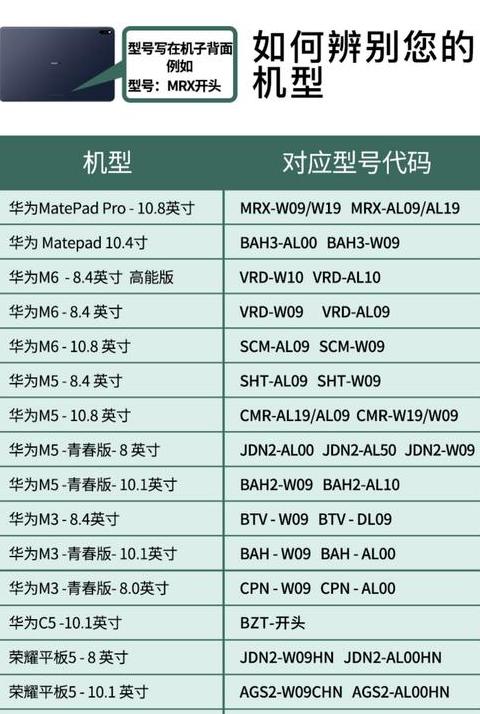联想笔记本Fn键怎么用?
联想笔记本上的Fn键(也就是Function键),一般藏在键盘的角落里,找得到标有"Fn"字样的那个。这个键挺有意思的,经常和别的键搭档,能干不少活儿,比如调亮屏幕、改音量、开关WiFi、让电脑睡觉什么的。
不过,具体能干啥,怎么干,还得看你的笔记本是哪个牌子哪个型号的。
有些联想本本还有个Fn+Esc的组合键,能快速在Fn键的常规模式和F1 -F1 2 键的正常模式间切换。
通常情况下,Fn键都是开着的,但有时候你可能会想关掉它,比如某些软件里想用F1 -F1 2 键的时候。
下面是联想笔记本上关开Fn键的方法:1 、关Fn键:有些联想本本有FnLk(FnLock)功能,按Fn+Esc就能在Fn键的常规模式和F1 -F1 2 键的正常模式间切换。
如果你的本本没有这个功能,可以试试在开机时按F1 或F2 ,进BIOS设置里,找到Keyboard/Mouse选项,把Fn和Ctrl键的功能交换一下,然后保存退出BIOS设置。
2 、开Fn键:如果你把Fn键关了,现在又想开了,可以回到BIOS设置里,把Fn和Ctrl键的功能交换回来,或者直接按Fn+Esc切换回Fn键的常规模式。
需要注意的是,不同型号的联想笔记本操作方式可能不一样,具体怎么弄,可以看看用户手册或者网上找找帮助文档。
笔记本电脑Fn键怎么用
使用技巧:1 . 功能键F1 ~F1 2 的主键被重新定义为声音、麦克风、亮度等功能的开关或调节。
比如,按【F1 】默认是控制系统声音的开关,而传统的帮助功能则变成了次键。
2 . 若要使用次键功能,需同时按下【Fn】与对应的功能键,例如【Fn】+【F1 】组合键用于打开帮助功能。
频繁使用这种组合键可能会觉得不太顺手。
3 . 厂家贴心地设置了类似大小写切换的切换开关:【Fn】+【Esc】。
4 . 当按下【Fn】+【Esc】后,屏幕出现“FnLk”标志(即开启Fn锁),此时功能键的主键恢复传统功能。
比如,按【F1 】会打开帮助对话框,而【Fn】+【F1 】则控制系统声音。
5 . 若要取消Fn锁,再次按下【Fn】+【Esc】,屏幕显示“FnLk”取消标志,功能键主键重新变为次键功能。
此时,按【F1 】控制声音,而【Fn】+【F1 】则打开帮助对话框。
因此,在软件或游戏中开启Fn锁后,F1 ~F1 2 功能键就能正常使用了。
扩展信息: Fn键是笔记本电脑的专用组合键,本身不具备独立功能,需与其他键配合使用以快速调整操作模式。
不同品牌和型号的电脑Fn组合键有所差异,以下为联想笔记本的示例:
【Fn】+【F2 】:接通/断开无线网卡信号
【Fn】+【F3 】:切换显示器
【Fn】+【F6 】:静音/解除静音
【Fn】+【F8 】:增加屏幕亮度
【Fn】+【F9 】:降低屏幕亮度
【Fn】+【Scrlk】:相当于按下BREAK键
【Fn】+【Insert】:切换笔记本小键盘数字键
【Fn】+【Delete】:相当于按下PAUSE键(以上仅为参考,实际不同笔记本的Fn组合键可能不同)
参考资料:百度百科——笔记本键盘使用说明